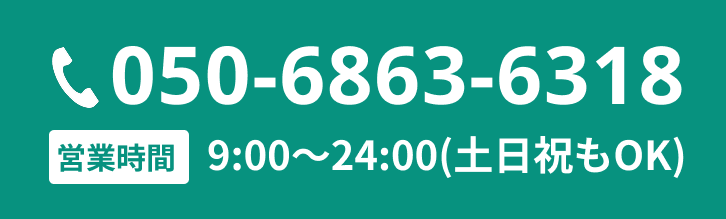今回は『WordPressがハッキング(乗っ取り)された際の復旧事例』を紹介します。
近年では、だれでも簡単にWordpressを行える反面Wordpressのハッキングによる被害も多くなってきています。
なぜなら専門的な知識がなくてもWordpressを作れますが、セキュリティに対する知識が少ないユーザーもいるからです。
結果として、悪意のあるハッカーに狙われやすくなり、知らない間にご自身のサイトが悪用され、被害を受けてしまうケースに繋がってしまうのです。
この記事では『WordPressがハッキングの被害を受けたが復旧した事例』と『WordPressが攻撃されたか確認する方法』を説明します。
ぜひ、最後までご覧ください。
ハッキングされたが復旧に成功した事例

Wordpressが悪意のあるハッカーにハッキングされた場合の事例は多くあります。
代表的なのは以下の症状です。
• WordPressがハッキングによる攻撃で改ざんされる事例
• WordPressがハッキングによる攻撃で個人情報の漏洩がおきてしまう事例
• WordPressがハッキングによる攻撃で認証情報の漏洩がおきてしまう事例
• WordPressがハッキングによる攻撃でサービスを妨害される事例
• WordPressがハッキングによる攻撃で不正メールの発信源になる事例
今回は『サイトの改ざんにより不正なサイトへ転送されてしまうリダイレクト』『ハッキングによる表記を変える不正改ざん』から復旧した事例を紹介します。
不正なサイトへ転送されるトラブルを復旧した事例
1つ目の事例は『不正なサイトへ転送されるトラブルを復旧した事例』です。
トラブル内容は以下のものでした。
• ご利用のお客様が不正なページへのリダイレクトが行われた
• PCでは問題ないが、スマホなどの端末からアクセスすると不正サイトへ転送された
• 修正しても数時間後にはリダイレクトされてしまった
確認した結果、以下の内容が判明しました。
• サイト全体がリダイレクトハッキングされている
• スマホユーザーだけを対象としている
• WordPressに不正コードが入力されている
これは現代ではスマートフォンは老若男女問わず使用しているのと、パソコンなどのデバイスと違い専門知識がなくても使用できるためターゲットにされたと考えられます。
復旧方法は次の通りです。
• クリーンインストールを行う
• 不正コードの検出・削除
クリーンインストールは、OSやソフトウェアを完全に削除し再度インストールすることです。
さらに、不正コードを再度洗い出し削除したことで正常に復旧しました。
表記が勝手に英語に変わるトラブルを復旧した事例
2つ目の事例は『表記が勝手に英語に変わるトラブルを復旧した事例』です。
トラブル内容は以下のものでした。
• 日本語表記のサイトが英語表記に突然変わってしまった
確認した結果以下の内容が判明しました。
• 不正アクセスによるサイト改ざんが行われてしまった
不正アクセスによる改ざんの目的の多くは、データを盗むかフィッシング詐欺のページを設置するためだと言われています。
復旧方法は次の通りです。
• サイトのバックアップ行い、改ざん箇所を特定・修正
• WordPressの再インストールを行う
• テーマやプラグインのアップデートを行う
これらの方法を行うことで正常に復旧しました。
WordPressのハッキングは、自身だけでなく利用者の方にも被害を与えてしまうものです。
サイトの改ざんにより、不正サイトへのリダイレクトやスパムサイトにさせるなどの被害が考えられますので、サイトの改ざんは発見次第適切な対応をとることをおすすめします。
また定期的なメンテナンスを行うことである程度は防ぐことはできます。
しかし、万が一被害にあってしまった場合は専門家に相談するのも1つの手段でしょう。
一度ハッキングされたかチェックする方法

とはいえ、本当に自分のサイトがハッキングされたかどうかはわからないでしょう。
なぜなら、悪意のあるハッカーに気付かれないように巧妙に隠すからです。
実際に、被害報告や目に見える違和感などが無い限り気付くのは難しいでしょう。
ですので、次に『一度ハッキングされたかチェックする方法』を紹介します。
チェックする方法は5つあります。
• Googleからの通知で確認
• 見知らぬ広告が入っている
• 画面の表示に違和感を感じる
• ユーザーから報告か相談がくる
• サーバー会社から通知がくる
詳しく説明していきます。
Googleからの通知で確認
1つ目は、Googleからの通知で確認する方法です。
Googleがサイトで異常を感知すると、ユーザーに通知メールが届くことがあります。
Google Search Console(グーグルサーチコンソール)はサイトを監視することで問題点を特定し、改善点を指摘してくれるツールです。
Google Search Consoleからメールが届いた時点で、悪意のあるハッカーにより何かしらのトラブルが発生している可能性があり確認が必要となります。
そのため、通知がきた場合は自分のサイトに異常がないかの確認が必要でしょう。
見知らぬ広告が入っている
2つ目は、見知らぬ広告が入っていることです。
サイトの上部や下部に見知らぬ広告が入っているのを見たことがありませんか?
もし入っているのを見つけたら、すぐに対策を行う必要があります。
なぜなら巧妙に隠れている場合が多く、肉眼では分かりずらいこともありますが、検索エンジンでは認識できるので悪質なスパムサイトとして認識されることもあるからです。
繰り返しになりますが、自分のサイトに覚えのない広告が入っていたらすぐに対策を取って下さい。
画面の表示に違和感を感じる
3つ目は、画面の表示に違和感を感じることです。
具体的には、検索結果の画面や記事内容・メタディスクリプションが自分で登録した内容と異なっているなどです。
そのような症状があれば、ハッキングによりコード内容が変わっている可能性があります。
その場合も、1度サイトのコードや内容を確認し、不正に利用されていないか確認する必要があるでしょう。
ユーザーから報告か相談がくる
4つ目は、ユーザーから報告か相談がくることです。
悪意のあるハッカーの目的は、不正サイトへの誘導やサイトの妨害です。
しかし、作成者には分かりづらいように改ざんします。
なぜなら、悪意のあるハッカーの目的は作成者自身でなく検索結果などで流入してくるユーザーをターゲットにしているからです。
具体的にはサイト自体は問題ないように見せかけ、流入してきたユーザーを悪意のあるサイトにリダイレクトさせるなどの手口です。
その結果、被害を受けたユーザーから報告や相談がきて発見する場合もあります。
こちらも放置すると、悪質なスパムサイトとして認識される可能性があるので早急に手を打つ必要があります。
サーバー会社から通知がくる
5つ目は、サーバー会社から通知がくることです。
Google Search Consoleやユーザーからだけでなく、レンタルサーバー会社からも運営しているサイトからスパム行為が確認されたなどのメールがくることもあります。
その際にも、自分で運営しているサイトを確認する必要があります。
繰り返しになりますが、放置すると悪質なスパムサイトとして認識される可能性があります。
まとめ

以上が『WordPressがハッキング被害を受けたが復旧した事例』と『WordPressが攻撃されたか確認する方法』となります。
放置すると自分のサイトがペナルティを受けてしまう可能性が高くなります。
発見した際には、早急に確認し直す必要があるでしょう。
しかし、悪意のあるハッカーにより被害を受けた場合自分で復旧させることも可能ですが、バックアップの保存やコードの特定など手間がかかる場合もあります。
不安であれば1度専門家に問い合わせるか、依頼をするのも1つの手段でしょう。